
신도리코 복합기는 사무실에서 어렵지 않게 볼 수 있는 제품입니다. 공공기관, 시청, 일반 회사 등에서 많이 사용하는데요. 이 글에서는 신도리코 복합기 드라이버 다운로드 및 설치 방법에 대해서 설명해보려고 합니다.
신도리코 복합기 드라이버 다운로드 및 설치 방법
1. 신도리코 홈페이지에 방문합니다.
✔️ 신도리코 홈페이지 바로가기
2. 홈페이지 접속 후 스크롤을 살짝 내리면, 중간 부분에 'Downloads'메뉴가 있는데 클릭해 주세요.

3. 사용하는 프린터의 모델명을 입력합니다. 이 글에서는 예시로 'D420'을 들겠습니다.

4. 사용하는 컴퓨터의 운영체제에 맞게 설정을 한 후, 해당 드라이버를 다운로드합니다.

5. 확장자 zip 파일이 받아질 것입니다. 압축 해제를 해주세요. (참고: 압축풀기 프로그램 추천 7zip)

6. 'SETUP.EXE'을 실행하세요.
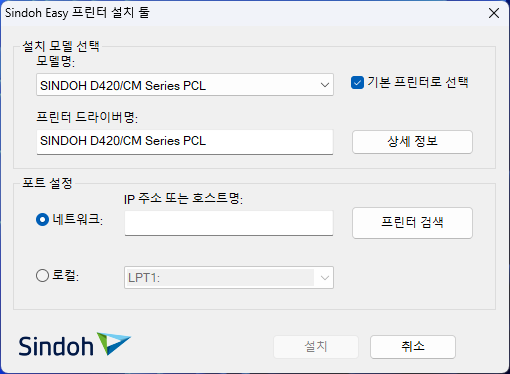
7. 'Sindoh Easy 프린터 설치 툴' 창이 나오는데, 이곳에서 여러분에게 맞는 것을 선택하세요.
만약 복합기가 랜선으로 연결되어 있는 네트워크 방식이라면, 설치 과정에서 네트워크 복합기의 IP 주소를 입력해야 합니다. 이는 복합기 콘솔의 설정 메뉴에서 "장치 정보 표시"를 선택하여 IPv4 주소를 확인할 수 있습니다. IP 주소를 입력할 때는 "http://" 형식을 사용하지 않고, 순수한 IP 주소 형식(예: 192.168.0.200)으로 입력해야 합니다.
만약 로컬 연결이라면, 로컬을 선택한 후 'LPT1' 혹은 'USB' 중 연결된 방식을 택하고 설치를 누르면 됩니다.
결론
이상으로 신도리코 복합기 드라이버 다운로드 및 설치 방법에 대해서 살펴봤습니다. 한번 해본 분들은 아시겠지만, 굉장히 간단합니다. 하지만 모를 경우 엄청 어렵다고 느낄 수 있어요. 다른 복합기 모델 역시 비슷한 방법으로 설치가 진행됩니다. 그럼 드라이버 설치에 성공해서 원활한 인쇄하시기 바랍니다.
'Information' 카테고리의 다른 글
| 스타시드 아스니아 트리거 PC(컴퓨터)로 하는 법 | PC버전 개발 소식 (0) | 2024.04.02 |
|---|---|
| 한컴오피스 뷰어 다운로드 및 설치 방법 | 한글 뷰어 (0) | 2024.03.30 |
| 한글파일 PDF 변환 사이트 | HWP to PDF (0) | 2024.03.28 |
| 앱플레이어 장단점 비교 분석 (0) | 2024.03.25 |
| 알약 vs V3 Lite 백신 비교 (0) | 2024.03.23 |



